住宅室内客厅效果图的制作--上篇 Microsoft Word 文档
- 格式:doc
- 大小:9.46 MB
- 文档页数:32
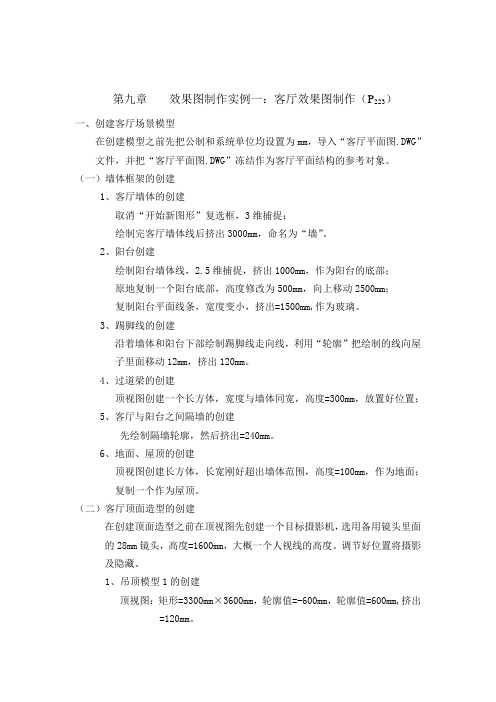
第九章效果图制作实例一:客厅效果图制作(P223)一、创建客厅场景模型在创建模型之前先把公制和系统单位均设置为mm,导入“客厅平面图.DWG”文件,并把“客厅平面图.DWG”冻结作为客厅平面结构的参考对象。
(一)墙体框架的创建1、客厅墙体的创建取消“开始新图形”复选框,3维捕捉;绘制完客厅墙体线后挤出3000mm,命名为“墙”。
2、阳台创建绘制阳台墙体线,2.5维捕捉,挤出1000mm,作为阳台的底部;原地复制一个阳台底部,高度修改为500mm,向上移动2500mm;复制阳台平面线条,宽度变小,挤出=1500mm,作为玻璃。
3、踢脚线的创建沿着墙体和阳台下部绘制踢脚线走向线,利用“轮廓”把绘制的线向屋子里面移动12mm,挤出120mm。
4、过道梁的创建顶视图创建一个长方体,宽度与墙体同宽,高度=300mm,放置好位置;5、客厅与阳台之间隔墙的创建先绘制隔墙轮廓,然后挤出=240mm。
6、地面、屋顶的创建顶视图创建长方体,长宽刚好超出墙体范围,高度=100mm,作为地面;复制一个作为屋顶。
(二)客厅顶面造型的创建在创建顶面造型之前在顶视图先创建一个目标摄影机,选用备用镜头里面的28mm镜头,高度=1600mm,大概一个人视线的高度。
调节好位置将摄影及隐藏。
1、吊顶模型1的创建顶视图:矩形=3300mm×3600mm,轮廓值=-600mm,轮廓值=600mm,挤出=120mm。
2、吊顶2的创建:放置在吊顶1的下面顶视图:矩形1=4300mm×4400mm,矩形2=2800mm×3200mm;矩形3=1800mm×450mm;矩形4=500mm×500mm,再复制出两个矩形4;对创建的矩形进行附加,挤出=60mm。
3、装饰横梁的创建顶视图:长方体=120mm×500mm×150mm,然后将其复制四个,作为装饰横梁。
4、顶面灯罩的创建顶视图:长方体=500mm×500mm×10mm,将创建的长方体复制两个,放好位置。

1.首先,给各个物体都附上恰当的贴图,因为这些前期的工作也很重要。
试想一下,材质乱七八糟,互相根本不协调是不能表现你自己想要表现的东西的我得到模型前,仔细思考了一遍,最后决定表现一个山间的一个中午。
2.我们在打灯光之前,先要做一些准备工作。
由于我中午时候窗外的天空光线是很强烈,所以我们一定要除去窗口玻璃对灯光的影响。
其实方法很两种,一.可以用灯光排除,但这样做比较麻烦,而且玻璃就不够亮,所以我选择了第二种方法,消除玻璃物体的阴影计算,我们可以在物体的属性栏里修改它。
3.按图所示
4.去掉物体的阴影计算
5.好准备工作完成了,我们可以正式打灯了我们先从右边的圆窗口模拟一下天光,我在每一个窗口用5个泛光灯模拟天光,参数请看图
6.按图所示
7.渲染一遍,我选择了“Catmull-Rom”锐化渲染效果,这样图象就会清晰很多
8.渲染
9.调整灯光。
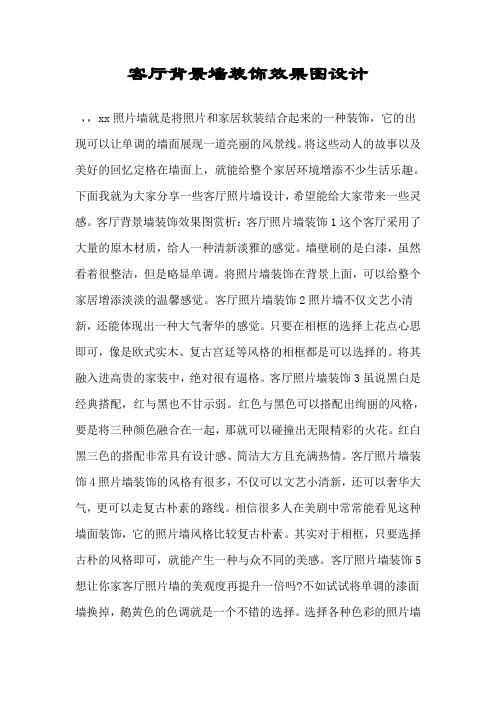
客厅背景墙装饰效果图设计,,xx照片墙就是将照片和家居软装结合起来的一种装饰,它的出现可以让单调的墙面展现一道亮丽的风景线。
将这些动人的故事以及美好的回忆定格在墙面上,就能给整个家居环境增添不少生活乐趣。
下面我就为大家分享一些客厅照片墙设计,希望能给大家带来一些灵感。
客厅背景墙装饰效果图赏析:客厅照片墙装饰1这个客厅采用了大量的原木材质,给人一种清新淡雅的感觉。
墙壁刷的是白漆,虽然看着很整洁,但是略显单调。
将照片墙装饰在背景上面,可以给整个家居增添淡淡的温馨感觉。
客厅照片墙装饰2照片墙不仅文艺小清新,还能体现出一种大气奢华的感觉。
只要在相框的选择上花点心思即可,像是欧式实木、复古宫廷等风格的相框都是可以选择的。
将其融入进高贵的家装中,绝对很有逼格。
客厅照片墙装饰3虽说黑白是经典搭配,红与黑也不甘示弱。
红色与黑色可以搭配出绚丽的风格,要是将三种颜色融合在一起,那就可以碰撞出无限精彩的火花。
红白黑三色的搭配非常具有设计感、简洁大方且充满热情。
客厅照片墙装饰4照片墙装饰的风格有很多,不仅可以文艺小清新,还可以奢华大气,更可以走复古朴素的路线。
相信很多人在美剧中常常能看见这种墙面装饰,它的照片墙风格比较复古朴素。
其实对于相框,只要选择古朴的风格即可,就能产生一种与众不同的美感。
客厅照片墙装饰5想让你家客厅照片墙的美观度再提升一倍吗?不如试试将单调的漆面墙换掉,鹅黄色的色调就是一个不错的选择。
选择各种色彩的照片墙相框,错落有致地将其布置在墙面上,绝对要给它点32个赞。
欧式的简约风格大方整洁,精致的花纹镶嵌其上,恰到好处。
面对这么一款客厅照片墙,你心动了吗?客厅照片墙装饰6有很多小户型,客厅的空间不是很大,那就得注意空间的合理利用。
如果想用沙发背景墙来满足收纳的需求,那也是完全没有问题的。
只要将照片墙装饰与柜子、门相互协调,相互融合。
同样是米白色系,同样简洁大方,放在一起完全没有违和感,这种方式是不是很妙啊?,,xx照片墙就是将照片和家居软装结合起来的一种装饰,它的出现可以让单调的墙面展现一道亮丽的风景线。
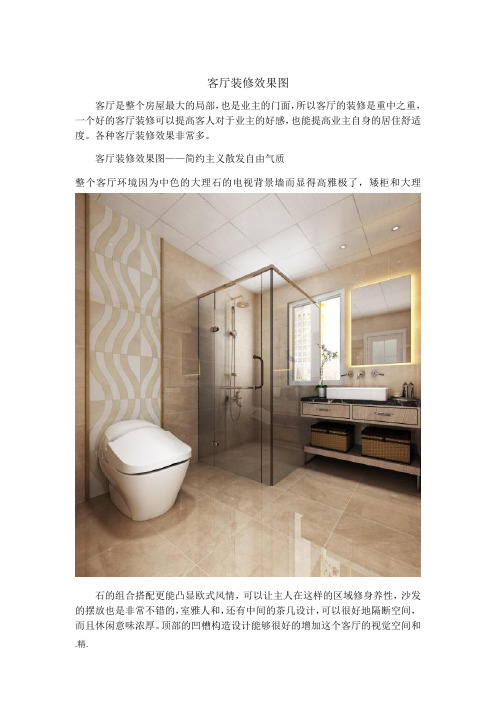
客厅装修效果图
客厅是整个房屋最大的局部,也是业主的门面,所以客厅的装修是重中之重,一个好的客厅装修可以提高客人对于业主的好感,也能提高业主自身的居住舒适度。
各种客厅装修效果非常多。
客厅装修效果图——简约主义散发自由气质
整个客厅环境因为中色的大理石的电视背景墙而显得高雅极了,矮柜和大理
石的组合搭配更能凸显欧式风情,可以让主人在这样的区域修身养性,沙发的摆放也是非常不错的,室雅人和,还有中间的茶几设计,可以很好地隔断空间,而且休闲意味浓厚。
顶部的凹槽构造设计能够很好的增加这个客厅的视觉空间和
层次感,而且白金色灯饰的选择也让空间显得更加大气。
客厅装修效果图——美式风情散发田园气息
比拟小的空间内,通过家居的摆放排列衬托出一种静谧温馨的风格。
一排的沙发更增加了与亲友间的沟通,同时节约了摆放沙发的空间。
暖色系的地板映射出温馨的感觉。
现代风格的客厅设计是很有魅力的,还可以参加一些比拟好的元素,混搭也是不错的选择,这个客厅装修效果图整体的视觉感受是非常不错的,简洁而爽朗,选择的是淡雅的色系,营造的是明亮而恬静的居家气氛,可以让整个空间的环境都显得比拟自由而美好。
客厅装修效果图——大气空间绽放雅致风情
这个客厅选择的是比拟常见的简约风格,偌大的空间内通过对沙发茶几的简单排列,愈发衬托出简约以及宽大的视觉效果。
沙发背景墙选择的是木制纹理清晰的装饰,和沙发的灰黑色色彩之间的搭配非常和谐,还特地为业主预留了挂照片的地方。
布艺沙发和木制构造的茶几组合在一起,凸显了家里的文化气质,这个木制茶几的造型是非常特别的,富有美感,让这个客厅成为独具特色的优雅意境。
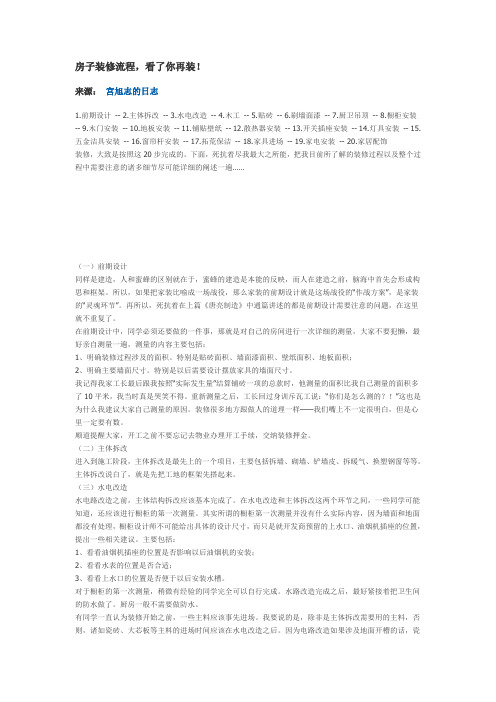
房子装修流程,看了你再装!来源:宫旭志的日志1.前期设计--2.主体拆改--3.水电改造--4.木工--5.贴砖--6.刷墙面漆--7.厨卫吊顶--8.橱柜安装--9.木门安装-- 10.地板安装-- 11.铺贴壁纸-- 12.散热器安装-- 13.开关插座安装-- 14.灯具安装-- 15.五金洁具安装-- 16.窗帘杆安装-- 17.拓荒保洁-- 18.家具进场-- 19.家电安装-- 20.家居配饰装修,大致是按照这20步完成的。
下面,死抗着尽我最大之所能,把我目前所了解的装修过程以及整个过程中需要注意的诸多细节尽可能详细的阐述一遍……(一)前期设计同样是建造,人和蜜蜂的区别就在于,蜜蜂的建造是本能的反映,而人在建造之前,脑海中首先会形成构思和框架。
所以,如果把家装比喻成一场战役,那么家装的前期设计就是这场战役的“作战方案”,是家装的“灵魂环节”。
再所以,死抗着在上篇《唐亮制造》中通篇讲述的都是前期设计需要注意的问题,在这里就不重复了。
在前期设计中,同学必须还要做的一件事,那就是对自己的房间进行一次详细的测量,大家不要犯懒,最好亲自测量一遍,测量的内容主要包括:1、明确装修过程涉及的面积。
特别是贴砖面积、墙面漆面积、壁纸面积、地板面积;2、明确主要墙面尺寸。
特别是以后需要设计摆放家具的墙面尺寸。
我记得我家工长最后跟我按照“实际发生量”结算铺砖一项的总款时,他测量的面积比我自己测量的面积多了10平米,我当时真是哭笑不得。
重新测量之后,工长回过身训斥瓦工说:“你们是怎么测的?!”这也是为什么我建议大家自己测量的原因。
装修很多地方跟做人的道理一样——我们嘴上不一定很明白,但是心里一定要有数。
顺道提醒大家,开工之前不要忘记去物业办理开工手续,交纳装修押金。
(二)主体拆改进入到施工阶段,主体拆改是最先上的一个项目,主要包括拆墙、砌墙、铲墙皮、拆暖气、换塑钢窗等等。
主体拆改说白了,就是先把工地的框架先搭起来。
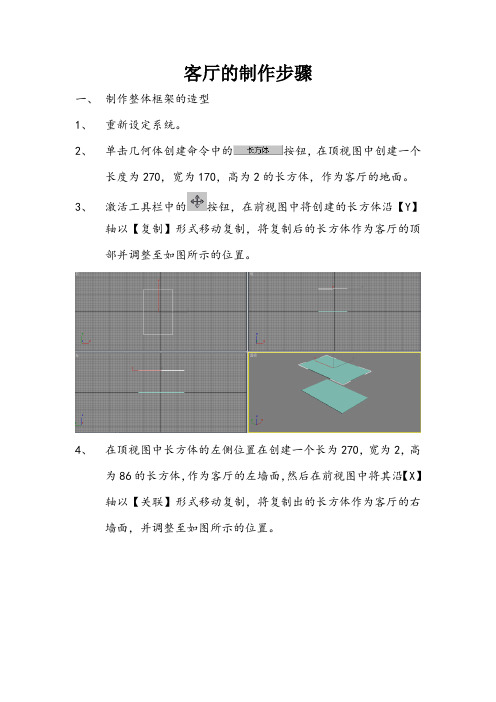
客厅的制作步骤一、制作整体框架的造型1、重新设定系统。
2、单击几何体创建命令中的按钮,在顶视图中创建一个长度为270,宽为170,高为2的长方体,作为客厅的地面。
3、激活工具栏中的按钮,在前视图中将创建的长方体沿【Y】轴以【复制】形式移动复制,将复制后的长方体作为客厅的顶部并调整至如图所示的位置。
4、在顶视图中长方体的左侧位置在创建一个长为270,宽为2,高为86的长方体,作为客厅的左墙面,然后在前视图中将其沿【X】轴以【关联】形式移动复制,将复制出的长方体作为客厅的右墙面,并调整至如图所示的位置。
前视图中创建如图所示的闭合线形。
6、单击按钮,在修改命令面板中单击按钮,设置其下的【数量】值为4,挤压后的造型作为客厅的正墙面。
并调整至如图所示的位置。
7、再次激活按钮,并在顶视图中绘制线形。
8、单击按钮,在修改命令面板中激活【几何体】下的按钮,在顶视图中继续创建如图所示的线形,然后再次单击该按钮,将其关闭。
9、激活【选择集】下的按钮,设置【几何体】下的值为1,按键盘上的<Enter>键,将创建的线形偏移为闭合的轮廓。
10、在修改命令面板中,单击按钮,并设置其下的【数量】值为6,将挤出后的造型作为客厅的踢脚线,调整至如图所示的位置。
11、在图形创建命令面板中将按钮激活,在顶视图中创建一个长为266,宽为168的矩形。
12、在修改命令面板中的单击按钮,激活【选择集】下的按钮,设置【几何体】下的偏移数量为30,然后按键盘上的<Enter>键。
13、单击按钮,设置其下的【数量】值为5,将拉伸后的造型作为客厅的角线,调整至如图所示的位置。
14、按键盘上的<Ctrl+V>键,将拉伸后的矩形以【复制】形式进行复制。
15、在修改命令面板的修改堆栈中单击编辑样条线前面的“+”号,将其下的选项展开,然后单击【曲线】选项,在视图中选择小矩形,按键盘上的<Delete>键将其删除。
10步装出不一样的客厅研究表明,大多数家庭在对不是自己装修设计的房子都存在很多不满意的地方,例如:电线裸露在墙体外面,客厅布局不合理等。
为了那些正打算装修房子的朋友们,通过和石狮设计师的交流,我这里总结了装修的十个步骤,希望能够帮到大家。
第一步,测量与计算确定电视背景墙的长度和高度。
通过测量墙体的长度和高度,同时考虑到扣除空调位置,吊顶高度,得出可以实际的可使用长度和高度。
在决定电视墙家具高度的同时,也要想到沙发墙,用些装饰画等使两边平衡,达到整体效果。
除了墙面测量,对于需要收纳在电视墙上的物品也需要事先进行清点:列一个物品清单,清点一下客厅中要存放的物品,并按照物品的种类把他们分组,比如最大的视听组合、书籍杂志、陈列品、电子产品、小孩玩具等等,然后推荐在纸上划出大致的收纳储藏方案。
第二步,选择尺寸选择合适尺寸的电视柜时,主要考虑自己电视机的具体尺寸,同时根据房间大小,居住情况,个人喜好来决定采用挂式或放置电视机柜上。
通常如果沙发与电视墙之间的距离不大,可考虑采用首先挂式的方法,如果是有小孩子或宠物的家庭,建议采用挂式,以保证它的安全性。
第三步,分类布局辅助设备合理安排其他辅助媒体设备的位置,如DVD播放器、有线电视接收器、视频转换器等,此类设备是需要长期连接在电视机上的,所以建议放置位置尽可能的离电视机近点,便于接线。
有小孩的家庭要考虑不要让孩子碰到设备,所以可以使用有挡板的电视机柜。
第四步,最佳视听定位充分考虑音响设备如功放,喇叭等设备放置位置,以便音响效果处于最佳状态。
第五步,巧纳游戏设备考虑电子游戏设备的放置,由于该类设备不会每天使用,所以建议将全套设备放在一起,收纳在电视机橱中,并在使用时连接电视。
电视挂件可以轻松抬起,所以在连接外接设备时,非常方便的。
第六步,电子产品就近原则考虑将照相机、摄像机、MP3,MP4及配件放在电视机橱柜中,即方便取放,也可以随时连接电视,与家人一起观看摄入的音像。
客厅装修效果图简约
客厅装修巧搭配
彩搭配是服装搭配的第一要素,家居装饰中也是如此。
当考虑装扮爱家时,一开场就要有一个整体的配色方案,以此确定装修色调和家具以及家饰品的选择。
如果能将色彩运用和谐,您可以更加随心所欲地装扮自己的爱家。
近几年流行的“禅〞风格,表现原色,注重环保,用无色彩的配色方法表现麻、纱、
椰织等材质的天然感觉,是非常现代派的自然质朴风格。
蓝色系与橘色系原本又属于强烈的比照色系,只是在双方的色度上有些变化,让这两种色彩能给予空间一种新的生命。
一般人在居家中,不太敢尝试过于大胆的颜色,认为还是使用白色比拟平安。
如果喜
欢用白色,又怕把家里弄得像医院,不如用白+蓝的配色,就像希腊的小岛上,所有的房子都是白色,天花板、地板、街道全部都刷上白色的石灰,呈现苍白的调性。
但天空是淡蓝的,海水是深蓝的,把白色的清凉与无瑕表现出来,这样的白,令人感到十分的自由,好似是属于大自然的一局部,令人心胸开阔,居家空间似乎像海天一色的大自然一样开阔自在。
要想营造这样的地中海式风情,必须把家里的东西,如家具、家饰品、窗帘等都限制在一个色系中。
这样才有统一感。
向往碧海蓝天的人士,白与蓝是您居家生活最正确的搭配选择。
客厅装修效果图简约。
室内效果图的绘制实施步骤1. 收集项目信息•确定项目的类型,如住宅、商业空间、办公室等。
•获取室内设计的要求和需求。
•收集项目的平面图和立面图等相关设计资料。
2. 确定设计概念•与客户进行沟通,了解客户的喜好和要求。
•根据收集到的信息,确定室内设计的整体概念。
•确定色彩、材质和风格等设计要素。
3. 制定设计方案•根据确定的设计概念,制定详细的设计方案。
•绘制平面布局图,包括家具摆放、墙壁位置等。
•绘制立面图,展示空间的整体效果。
4. 进行室内模型的建立•使用建模软件,按照设计方案建立室内模型。
•添加材质、光源和相机等元素,使模型更逼真。
5. 进行室内效果图的渲染•使用渲染软件,对建立的室内模型进行渲染。
•调整光线、材质和相机设置,使效果图更加真实和逼真。
6. 色彩处理和后期调整•对渲染好的效果图进行色彩处理,增强整体效果。
•进行后期调整,如调整亮度、对比度和色调等。
7. 输出和呈现效果图•将最终处理好的效果图输出为图像文件。
•进行效果图的打印或在电子设备上呈现给客户。
8. 客户反馈与修改•呈现效果图给客户,听取客户的意见和建议。
•根据客户的反馈,进行设计方案的修改和调整。
•更新效果图,并重新呈现给客户,直至客户满意为止。
9. 最终效果图的提交•完成所有调整和修改后,生成最终的室内效果图。
•将最终效果图提交给客户,并保留备份。
以上就是室内效果图的绘制实施步骤。
通过对项目信息的收集、确定设计概念、制定设计方案、建立室内模型、渲染效果图、进行后期调整、呈现给客户并听取反馈等步骤的实施,可以制作出逼真且符合客户要求的室内效果图。
这些效果图对于室内设计师和客户来说都具有很大的帮助,可以更好地展示和沟通设计意图,确保项目的顺利进行。
住宅室内客厅效果图的制作工作任务简介室内效果图要求表现出功能合理,舒适美观,符合人们生理、心理要求,便于工作、学习和生活的理想场所的内部空间。
客厅是开放的、共享的空间,也是最能体现主人品位的地方,本例的制作流程包括空间的制作、界面装饰的制作、主要家具的制作、家具的调用、灯光和摄像机的设置、渲染以及后期处理。
任务载体该任务的主体家具模型用三维建模的ChamferBox和FFD[Box]命令为主完成,其它模型是三维与二维建模相配合完成的,材质方面主要是常用的几种Vray 材质,然后用VR灯光完成场景的主光源照明,用Omni和Target Spot完成辅光和装饰光。
经过VRay渲染器的渲染之后用Photoshop进行润色并添加所需的配景。
能力目标本例的制作遵循由整体到局部的原则,在整个制作过程中,模型的创建和材质的赋予是同步进行的,建模用到了三维和二维的方法,造型简洁,材质包括了标准材质和VR材质,都是常用的、作为效果图制作人员必须掌握的。
灯光包括了Target Spot、光域网、Omni、VR灯光和VR阳光,比较多样。
渲染采用了目前流行的V-Ray渲染器,草图、发光贴图、成图三个级别的渲染设置包括通道的渲染要求一定掌握。
后期相对简单,主要是弥补缺陷,添加配景和局部颜色的调整。
知识准备建模与赋材质、摄像机3.1 制作客厅空间3.1.1 将显示单位和系统单位设置为Millimeters。
后面提到的数值一律以毫米为单位,就不再另加单位。
图3-1 设置显示单位和系统单位3.1.2 把Default Scanline Renderer改为V-Ray Adv 1.5RC3渲染器。
图3-2 更改渲染器3.1.3 对V-Ray渲染器进行初始设置。
图3-3 V-Ray渲染器的初始设置3.1.4 在Top视图中创建一个Length为8000、Width为6000、Height为-10的Box作为地面。
图3-4 创建地面3.1.5 为地面赋材质。
因为场景中没有灯光,所以现在调整材质只能凭经验进行,等场景中的灯光设置好之后还要细调。
之所以现在给材质是考虑到不同的材质会对渲染过程产生影响,如溢色、反射等。
打开材质编辑器,选择一个空白的材质球,设置材质类型为VR代理材质。
在弹出的对话框中选择Keep old material as sub-material选项。
图3-5 设置材质类型3.1.6 进入基本材质子层级,设置材质类型为VrayMtl。
图3-6 设置子层级材质类型3.1.7 点击漫射后面的按钮,调出材质和贴图浏览器,双击Bitmap,为其选择一种木地板材质。
然后调整反射的强度,通过其后的颜色控制(参考RGB值为49、49、49),调整高光光泽度为0.74,光泽度为0.9。
图3-7 设置地板的基本材质3.1.8 在材质编辑器中点击Go to Parent按钮返回到VR代理材质,设置全局光材质为Standard,然后设置其Diffuse的颜色为桔红色(参考RGB值为188、96、15)。
图3-8 设置全局光材质3.1.9 在修改命令面板的下拉列表中选择UVW Map,在Parameters卷展栏中选择Box,然后调整下方Length的数值为1600,Width的数值为1200,Height的数值无需调整。
图3-9 调整UVW Map3.1.10 在Top视图中创建一个Length为6500、Width为240、Height为3000的Box作为墙面。
图3-10 创建墙面3.1.11 打开材质编辑器,选择一个空白的材质球,设置材质类型为VrayMtl,然后设置其漫射颜色的RGB值为236、230、226。
3.1.12 将墙体以Instance的方式复制。
3.1.13 使用Line工具在Top视图中沿地面没有墙体部分的边缘绘制一条折线。
图3-13 绘制折线3.1.14 在修改器堆栈中展开Line,选择Spline选项,在Geometry卷展栏下的Outline后面的数值框中输入100,然后回车,将样条线由单线变成双线。
在修改器堆栈中选择Extrude,Amount的数值调整为1000作为阳台护栏。
赋予墙体材质。
3.1.15 将阳台护栏以Copy的方式复制,然后在修改器堆栈中展开Line,选择Vertex选项,用移动工具的数值输入功能将选中的节点分别沿着X轴或Y轴移动40单位。
图3-15 移动节点位置3.1.16 将Extrude的数值改为100,作为装饰线脚。
图3-16 Extrude 1003.1.17 将阳台护栏以Copy的方式再次复制,然后在修改器堆栈中展开Line,选择Segment选项,选中外侧的线段,按Delete删除。
图3-17 再次复制阳台护栏3.1.18 将Extrude的数值改为1900,作为阳台玻璃。
图3-18 阳台玻璃3.1.19 编辑玻璃材质。
图3-19 编辑玻璃材质3.1.20 在Front视图中沿着阳台玻璃的边缘创建一个Rectangle,在修改面板的下拉列表中选择Edit Spline,选中Spline选项,将其Outline 50,Extrude50,作为窗框。
图3-20 创建矩形3.1.21 在修改命令面板的下拉列表中选择Edit Mesh,选择Face选项,在视图中选择窗框的边缘,然后按Shift键进行移动复制。
3.1.22 编辑窗框材质。
3.1.23 用同样的方法制作玻璃两侧的窗框。
3.1.24 将地面以Copy的方式复制到墙体的顶端作为顶面,赋予墙体材质。
图3-24 顶面3.2 创建摄像机在Top视图创建一架Target Camera,调整Lens的数值为24,用移动工具的数值输入功能在Front视图中将摄像机向上移动1600。
并且调整摄像机的角度。
图3-25 创建摄像机3.3 制作界面装饰3.3.1 在Front视图中创建一个Length为6500、Width为5520的Rectangle,在修改面板的下拉列表中选择Edit Spline,选中Spline选项,将其Outline 300,Extrude 100,作为吊顶。
赋予墙体材质。
先将其放到房顶的下方,然后用移动工具的数值输入功能将其沿着Y轴向下移动100单位。
图3-26 创建Rectangle3.3.2 在Front视图中吊顶处绘制一条线型。
作为筒灯灯罩的初始线型。
图3-28 绘制线型3.3.3 在修改器堆栈中展开Line,选择Vertex选项,使用Geometry卷展栏下的Refine在线型的斜边中心位置点击鼠标加入一个节点。
然后将该节点选中,点击鼠标右键,将点的属性改为Bezier。
最后向下移动该节点,使线型的斜边由直线变成曲线。
图3-29 加入节点图3-30 点的属性为Bezier3.3.4 在修改命令面板的下拉菜单中选择Lathe,Align选项下用鼠标点击Min,完成灯罩模型的创建。
用鼠标点击修改器堆栈中Lathe前面的加号图标,将Lathe 展开,选择其下方的Axis,用选择并移动工具在视图中调整其轴线的位置来控制筒灯灯罩的形状。
图3-32 完成筒灯灯罩3.3.5 为筒灯灯罩调整一种金属材质。
打开材质编辑器,选择一个空白的材质球,设置材质类型为VrayMtl,然后设置其反射颜色的RGB值为255、255、255。
光泽度的数值为0.8。
图3-33 筒灯灯罩的材质3.3.6 在Top视图中筒灯灯罩中心圆洞中创建一个Circle,然后将其选中,点击鼠标右键,在弹出的右键菜单中选择Convert to Editable Mesh,作为筒灯灯片。
图3-34 创建Circle,塌陷为Mesh3.3.7编辑自发光材质赋予筒灯灯片。
设置Ambient和Diffus为白色,Self-Illumination的数值为100,Specular Level和Glossiness的数值都是0。
图3-35 编辑自发光材质3.3.8 将筒灯灯罩和筒灯灯片群组作为筒灯,在吊顶上需要的部位分布。
图3-36 复制筒灯3.3.9 在Left视图中绘制一条线型,Extrude 180作为电视背景墙1。
赋予墙体材质。
图3-37 电视背景墙1的线型图3-38 挤出的结果3.3.10 在Left视图中绘制一条线型,Extrude 300作为电视背景墙2。
赋予墙体材质。
图3-39 电视背景墙23.3.11 在Top视图中用Line工具按Shift键在两面墙体之间绘制一条直线,进入修改命令面板,展开Rendering卷展栏,勾选Enable In Renderer和Enable In Viewpert,并设置Thickness为30。
作为窗帘杆。
赋予金属材质。
图3-40 创建窗帘杆3.3.12 在Top视图中用Line工具按Shift键绘制一条直线,进入修改命令面板,展开Line,选择Segment选项,在视图中将选中,用Geometry卷展栏中的Divide将直线分成9段。
图3-41 绘制直线并且分段3.3.13 选择Vertex选项,在视图中将线段上的节点全部选中,然后点击鼠标右键,在弹出的右键菜单中将点的属性改为Bezier。
图3-42 选择并修改点的属性3.3.14 在视图中将线段上的节点间隔选中,用移动工具向上或者向下移动,将直线转换为一条波浪线。
图3-43 移动点3.3.15 将该曲线Extrude 2600作为窗帘。
需要注意的是用开放的线挤出的模型只能看到一个面,如果挤出之后场景中看不见模型,则为其施加一个Normal修改命令即可。
可以用缩放工具沿X轴调整一下形态。
图3-44 Extrude 26003.3.16 调整窗帘材质。
窗帘没有高光,只为其赋予了一张位图。
然后将其复制几份。
图3-45 赋予窗帘材质并且复制3.4 制作布艺多人沙发沙发是客厅中的重要组成部分之一。
沙发的组合形式有很多种,如一一三组合,一二三组合,转角沙发,单体沙发等,造型、组合形式不同,其创建的方法、技巧也不一样。
本例中的沙发将主要采用可编辑多边形来创建。
3.4.1 将场景中的模型全部隐藏,然后在Top视图中创建一个Length为3000,Width为820,Height为220,Fillet为20,Length Segs为6,Height Segs为3的ChamferBox(倒角立方体)作为沙发底座。
图3-46 创建ChamferBox3.4.2 在Top视图中创建一个Section剖面工具。
在Front视图中使用移动工具将Section沿Y轴向上移动到ChamferBox的下边沿处,与ChamferBox要有一定的相交。
图3-47 创建Section,并Section的位置3.4.3 进入修改命令面板,点击Create Shape按钮,在出现的对话框上点击OK,可以在ChamferBox上Section所在的位置生成一条二维曲线,这条曲线的形状与ChamferBox边缘一致。